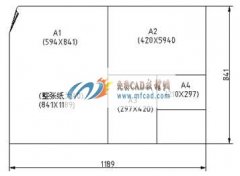【例】绘制如图2-30所示的接线图。

图2-30中断线画法图例
画法步骤
(1)创建新的图形文件 选择→【开始】→【程序】→【Autodesk】→【AutoCAD2008中文版】→【AutoCAD2008】进入AutoCAD2008中文版绘图主界面。
(2)绘制左侧图形
选择线的宽度为0.3 ∥
 <!--[if !vml]-->
<!--[if !vml]-->命令: _line 指定第一点: ∥启用直线
 <!--[if !vml]-->
<!--[if !vml]-->指定下一点或 [放弃(U)]: ∥正交打开,向下单击一点,长度自定
选择→【格式】→【点样式】 ∥设置点的样式
选择→【绘图】→【点】→ 【定数等分】 ∥启用定数等分命令,将直线分成6份
命令: _line 指定第一点: ∥启用直线
 <!--[if !vml]-->
<!--[if !vml]-->指定下一点或 [放弃(U)]: ∥正交打开,向左单击一点,长度自定
命令: _copy ∥启用复制
 <!--[if !vml]-->
<!--[if !vml]-->选择对象: 指定对角点: 找到 1 个 ∥选择水平直线
当前设置: 复制模式 = 多个
指定基点或 [位移(D)/模式(O)] <位移>: ∥直线左端点
指定第二个点或 <使用第一个点作为位移>: ∥正交打开,竖直向下单击等分第二点
指定第二个点或 <使用第一个点作为位移>: ∥正交打开,竖直向下单击等分第三点
指定第二个点或 <使用第一个点作为位移>: ∥正交打开,竖直向下单击等分第四点
指定第二个点或 <使用第一个点作为位移>: ∥正交打开,竖直向下单击等分第五点
命令: _copy ∥启用复制
 <!--[if !vml]-->
<!--[if !vml]-->选择对象: 指定对角点: 找到 1 个 ∥选择竖直的直线
当前设置: 复制模式 = 多个
指定基点或 [位移(D)/模式(O)] <位移>: ∥水平与竖直线的交点
指定第二个点或 <使用第一个点作为位移>: ∥正交打开,水平线右端点
结果如图2-31所示。

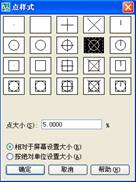

图2-31绘图步骤1
(3)绘制左侧图形
命令: _rectang ∥启用长方形命令
 <!--[if !vml]-->
<!--[if !vml]-->指定第一个角点或 [倒角(C)/标高(E)/圆角(F)/厚度(T)/宽度(W)]: ∥绘图区域单击一点
指定另一个角点或 [面积(A)/尺寸(D)/旋转(R)]: ∥单击另一角点
命令: _mtedit ∥启用多行文字
 <!--[if !vml]-->
<!--[if !vml]-->命令: _circle 指定圆的圆心或 [三点(3P)/两点(2P)/相切、相切、半径(T)]:
∥启用圆命令
 <!--[if !vml]-->
<!--[if !vml]-->∥字A左侧一点为圆心
指定圆的半径或 [直径(D)]: ∥大小根据图形比例自定
命令: _copy ∥启用复制
 <!--[if !vml]-->
<!--[if !vml]-->选择对象: 指定对角点: 找到 1 个 ∥选择1下方小圆
当前设置: 复制模式 = 多个
指定基点或 [位移(D)/模式(O)] <位移>: ∥小圆圆心
指定第二个点或 <使用第一个点作为位移>: ∥正交打开,选择B左侧一点
指定第二个点或 <使用第一个点作为位移>: ∥正交打开,选择C左侧一点
结果如图2-32所示。
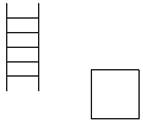
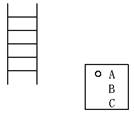
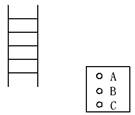
图2-32绘图步骤2
(4)绘制连中断线,注写文字
选择线的宽度为0.18 ∥
 <!--[if !vml]-->
<!--[if !vml]-->命令: _line 指定第一点: ∥启用直线
 <!--[if !vml]-->
<!--[if !vml]-->指定下一点或 [放弃(U)]: ∥正交打开,在适当位置进行连接
结果如图2-33所示。
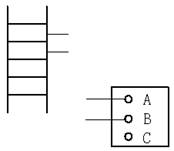

图2-33绘图步骤3